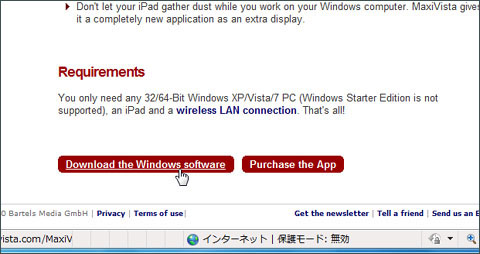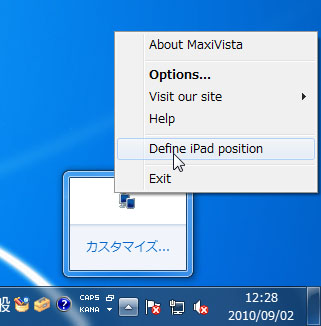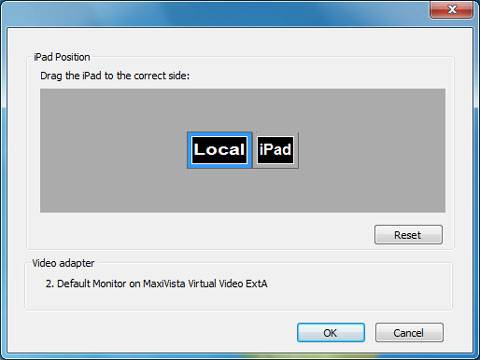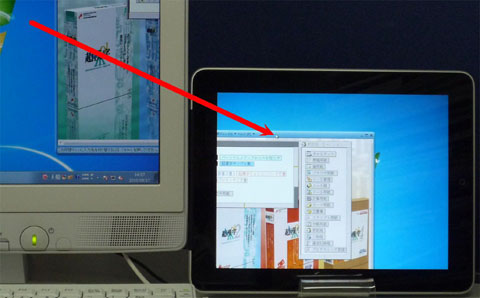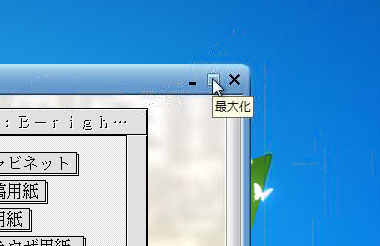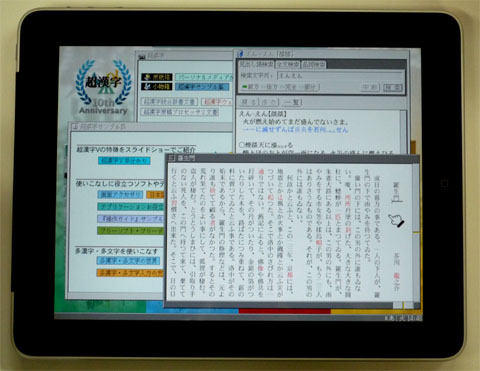超漢字Vを無線LAN接続のiPadに表示する(参考情報)
2010年9月22日(水)
ご注意
「超漢字Vを無線LAN接続のiPadに表示する(参考情報)」の文書は、ユーザーの方の便宜を図るために作成しています。
以下の内容を点をご理解いただいた上、個人の責任のもとでご利用ください。
「超漢字Vを無線LAN接続のiPadに表示する(参考情報)」に関しては、パーソナルメディア株式会社のサポート対象外とさせていただきます。「超漢字Vを無線LAN接続のiPadに表示する(参考情報)」に関するお問い合わせはいっさいお受けすることはできません。
「超漢字Vを無線LAN接続のiPadに表示する(参考情報)」の動作の保証はいたしません。利用者ご自身の責任でお使いください。
「超漢字Vを無線LAN接続のiPadに表示する(参考情報)」の利用の結果生じた直接的あるいは間接的な障害、損害、その他いかなる事態にも、パーソナルメディア株式会社はいっさい保証の義務を負いません。ご承知おきください。
iPadをサブモニタとして利用するメリット
Apple社のiPadは、画面が1024ドット×768ドットとXGAサイズの解像度を持っていて、市販のUSB接続のサブモニタと比較して高解像度です。
iPadは有償のソフトウェアを購入することでWindowsマシンのサブモニタとして利用することができます。
超漢字Vを他のアプリケーションと同時に利用する場合、一般には両者のウィンドウが重ならないように小さくするか、両方のウィンドウを重ねて利用することになります。
超漢字Vは比較的大きな画面を必要とし、通常はXGA以上のサイズで使いますので、iPadの画面サイズがあれば快適に使うことができるでしょう。超漢字Vの画面をサブモニタ上に表示することで、PCのメイン画面はメモ帳やワープロソフトのウィンドウとしてフルに使え、超漢字Vの画面も大きいままで利用することができます。
また、WindowsマシンとiPadは無線LANで接続されるため邪魔なケーブル類が無く、向きや場所の自由度が高くなります。
iPadをある程度離れた場所にも移動できるようになり、打ち合わせなどの場面でiPadをテーブル中央に置いてみんなで見る、というような使い方ができます。
Windowsマシンに接続するキーボードやマウスを無線接続のものにすれば、移動先での操作も可能です。
以下では、iPadをサブモニタとして利用する方法について具体的にご紹介します。
iPadのソフトウェアを購入する
iPadをWindowsマシンのサブモニタとして利用するソフトウェアの一例として「MaxiVista」という有償ソフトウェアがあります。以下では「MaxiVista」を使って説明します。
まず、App Storeで「maxivista」を検索し、購入します。購入すると、iPadの画面に「MaxiVista」のアイコンが表示されます。
MaxiVistaはiPadのWi-Fi(無線LAN)を利用しますので、あらかじめWindowsマシンと通信できるよう設定を行っておいてください。
Windowsにソフトウェアをインストールする
WindowsマシンにはWindows用のソフトウェア「MaxiVista Server」が必要です。
ウェブサイトにアクセスし「Download the Windows software」をクリックして、ソフトウェアをダウンロードしてインストールしてください。
ウェブサイト画面(本文書作成時点のものです)
iPadにWindowsの画面を表示する
Windowsマシンで「MaxiVista iPad」を起動します。
タスクバー右下にある設定アイコンを右クリックして「Define iPad position」をクリックします。
iPadの画面が「Local」の右隣りになるようiPad画面をドラッグして設定してください。
iPadで「MaxiVista」を起動すると自動的にWi-Fiで接続され、Windowsの背景画面(または壁紙)がiPadに表示されます。iPadの画面は横1024ドットの大きさで利用したいので、横長の状態にしておきます。
iPadに超漢字Vの画面を表示する
超漢字Vを起動し、システム環境設定小物で「画面サイズ/色数」を「1024×768:1677万色」に設定しておきます。
超漢字VのウィンドウをマウスでドラッグしてiPadのサブモニタ側に移動します。
その後、超漢字Vのウィンドウ枠の右上にある最大化のアイコンをクリックすると、iPadの画面いっぱいに超漢字Vの画面が表示されます。
利用例
超漢字VをiPadの画面いっぱいに表示した状態です。
画面が広いので、画面の小さなUSBサブモニタより使いやすくなります。
ウィンドウをいくつか開いたiPadの画面です。
VMware Playerのメニューは、画面のいちばん上に細くなって隠されています。
マウスカーソルを画面中央の一番上に持っていくとVMware Playerのメニューが表示され、USB機器の接続などが操作できます。
原稿プロセッサを起動した画面 (クリックでiPadキャプチャ画面表示)
文字検索と岩波新漢語辞典を起動した画面 (クリックでiPadキャプチャ画面表示)
変更履歴
- 2010年9月22日(水)
初版